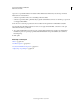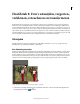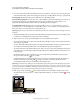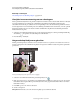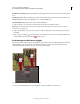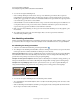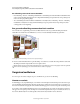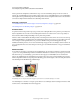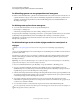Operation Manual
146
Laatst bijgewerkt 10/2/2012
Hoofdstuk 8: Foto's uitsnijden, vergroten,
verkleinen, retoucheren en transformeren
Bij het maken van een aangepaste compositie met foto's kunt u de foto's uitsnijden en de grootte ervan aanpassen.
Wanneer u een foto uitsnijdt, kunt u bijvoorbeeld de aandacht van de kijker naar een bepaald punt trekken en een
storende achtergrond verwijderen. Als u de foto's kleiner maakt, passen er meer foto's op een pagina. Soms past een
foto beter in de lay-out als u de grootte van die foto aanpast. U kunt bepaalde gebieden van een foto retoucheren om
bijvoorbeeld rode ogen te verwijderen, kleuren te vervangen en om een foto zachter te maken, te vervagen of scherper
te maken. Ook kunt u foto's roteren, de grootte ervan wijzigen, foto's vervormen en er perspectief op toepassen. Zelfs
kunt u een vlakke, tweedimensionale foto zo manipuleren dat de foto driedimensionaal wordt.
Uitsnijden
Met Uitsnijden kunt u ongewenste gedeelten van een afbeelding verwijderen voor focus op de gebieden van de
afbeelding waar u de aandacht van de kijker op wilt richten.
Een afbeelding uitsnijden
Met het gereedschap Uitsnijden verwijdert u het gedeelte van een afbeelding rond het selectiekader, ofwel de selectie.
Uitsnijden is handig wanneer u afleidende achtergrondelementen wilt verwijderen en uw foto scherp in beeld wilt
brengen. Wanneer u een foto uitsnijdt, blijft de resolutie standaard gelijk aan die van de originele foto. Met de optie
Fotoverhoudingen gebruiken kunt u de grootte en de resolutie van een foto weergeven en wijzigen wanneer u de foto
uitsnijdt. Als u een vooraf ingestelde grootte gebruikt, wordt de resolutie aangepast aan die in de voorinstelling.
Een foto uitsnijden om de afleidende achtergrond gedeeltelijk te verwijderen.
1 Selecteer het gereedschap Uitsnijden in de werkruimte Bewerken of selecteer in de Elements Organizer het
tabblad Repareren en klik op Uitsnijden.